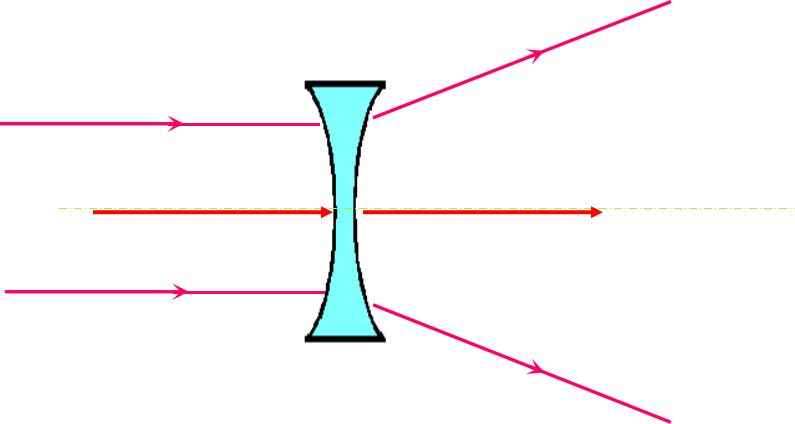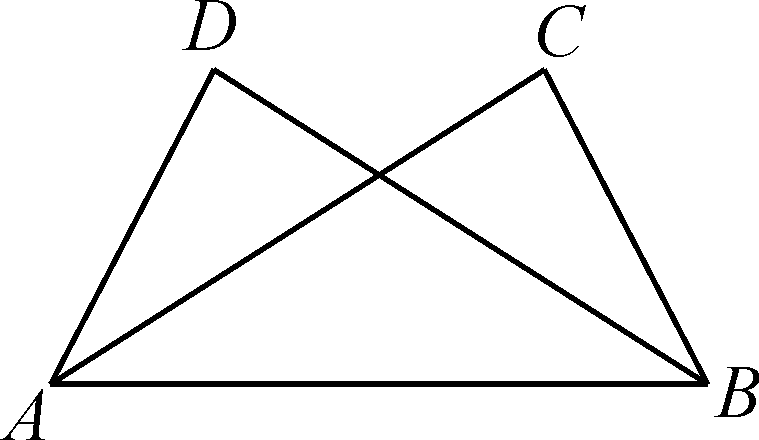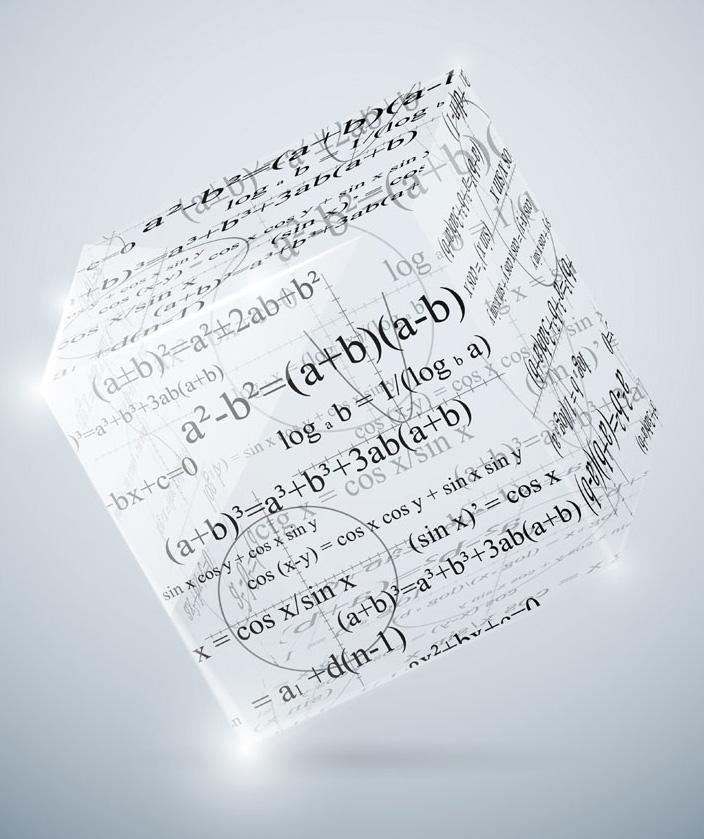电脑设置密码保护方法
点击开始菜单栏,点击运行按钮
在跳出的运行窗口输入Syskey,注意引号不要输入,点击确定
在跳出的保证 Windows XP 帐户数据库的安全点击下方的更新,就会跳出启动密码窗口
点击上方的启动密码,然后输入两次密码,点击下方的确定按钮
好了,到了这一步你的密码就设置成功了,如图。到这一刻开始后每次开机你都需要输入系统密码啦!
设置锁屏密码之前,我们首先要在本机上设置个开机密码,如果你设置过开机密码的话可以跳过这一步。
我们点开开始菜单,点击进入控制面板,如图。
选择进入用户帐户。
选择你的帐户,选择为您的帐户创建密码
将密码重复输入俩遍,点击创建密码,密码提示用不着写。
这样我们的开机密码就设置好了,现在我们开始设置锁屏。
我们现在回到桌面,鼠标右击选择个性化。
弹出个性化设置窗口,我们选择右侧的屏幕保护程序
弹出屏幕保护程序设置对话框,我们点选下拉箭头,我们随便选择个屏幕保护,我选择彩带。
屏幕保护程序不要选择太花稍,什么3D什么功能的,这样的就失去屏幕保护的意义了,不能很好保护好屏幕。
我们设置等待时间为5分钟,并在恢复时显示登录屏幕前打上勾。
点确定保存。我们WIN7的锁屏功能就设置好了。
现次人不在时,屏幕就会锁上,会提示你输入开机密码才能登录。